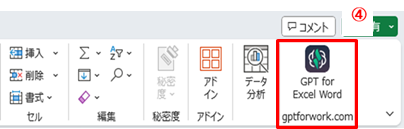| �uStiLL�v �f�U�C�����277 �J�� -- ChatGPT����̕��@ | ||||||||||||||||||||||||||||||||||||
| �@ | �@ | �@ | �@ | �@ | �@ | �@ | �@ | �@ | �@ | �@ | �@ | �@ | �@ | �@ | ||||||||||||||||||||||
| �@ | �y�e�[�}�z �@�ŋߗ��s���Ă���ChatGPT��StiLL�̃V�X�e���ɑg�ݍ��ޕ��@�ɂ��Ă��Љ�܂��B |
�@ | �@ | �y���@�z �@�A�h�C����"GPT for Excel Word�h���C���X�g�[�����āAGPT�����g�p���܂��B |
�@ | �y�Q�l�z �@���̑��ɂ��hChatGPT for Excel�h�Ƃ����A�h�C��������܂��B |
�@ | |||||||||||||||||||||||||||||
| �@ | �@ | �@ | �@ | �@ | �@ | |||||||||||||||||||||||||||||||
| �@ | �@ | �@ | �@ | �@ | �@ | �@ | �@ | �@ | �@ | �@ | �@ | �@ | �@ | �@ | ||||||||||||||||||||||
| �� ����̓��e | �@ | �@ | �@ | �@ | �@ | �@ | �@ | �@ | �@ | �@ | �@ | �@ | ||||||||||||||||||||||||
| �ŋߗ��s���Ă���ChatGPT��StiLL�̃V�X�e���ɑg�ݍ��ޕ��@�����Љ�܂��B | ||||||||||||||||||||||||||||||||||||
| ��̓I�ɂ́A�A�h�C����"GPT for Excel Word�h��g�ݍ���ŁAGPT�����g�p���܂��B | ||||||||||||||||||||||||||||||||||||
| ����́AGPT�����g����ChatGPT�ւ̓��o�͂̃T���v���v���O���������������܂��B | ||||||||||||||||||||||||||||||||||||
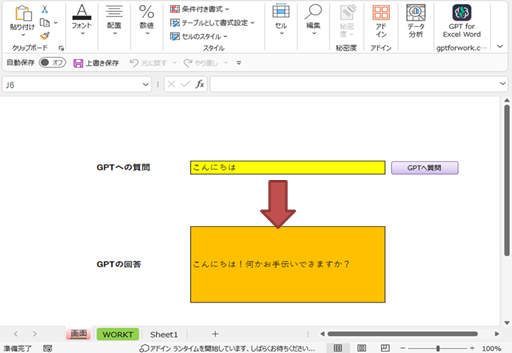
|
||||||||||||||||||||||||||||||||||||
| ���A�h�C��"GPT for Excel Word�h�̃C���X�g�[�� | ||||||||||||||||||||||||||||||||||||
| �ȉ��̎菇�ŁA"GPT for Excel Word�h���C���X�g�[�����܂��B | ||||||||||||||||||||||||||||||||||||
| �P�DExcel�̃��{���ɂ���h�A�h�C���h���N���b�N���܂��B�@ | ||||||||||||||||||||||||||||||||||||
| �Q�D�\�����ꂽ�A�h�C���̃��X�g�A����hGPT for Excel Word�h��T���A�h�lj��h�{�^�����N���b�N�B���� | ||||||||||||||||||||||||||||||||||||
| �@�@�@�hGPT for Excel Word�h���C���X�g�[�����܂��B | ||||||||||||||||||||||||||||||||||||
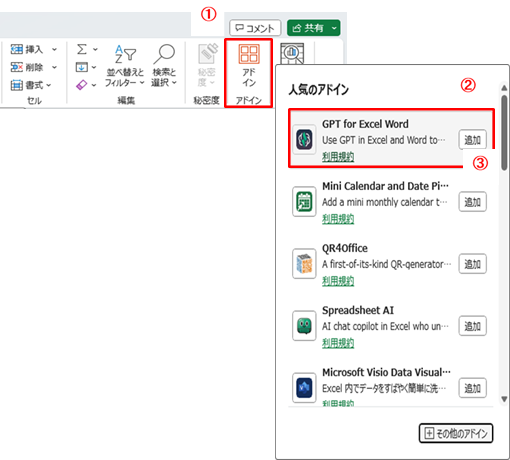
|
||||||||||||||||||||||||||||||||||||
| �P�D�C���X�g�[����A���{���ɁhGPT for Excel Word�h���\������邱�Ƃ��m�F���܂��B�C | ||||||||||||||||||||||||||||||||||||
|
||||||||||||||||||||||||||||||||||||
| �@�ȏ�ŁA�hGPT for Excel Word�h�@�̃C���X�g�[���͏I�����܂��B | ||||||||||||||||||||||||||||||||||||
| ���v���O������ | ||||||||||||||||||||||||||||||||||||
| �@�hGPT for Excel Word�h�Œ������́AGPT���ł��B | ||||||||||||||||||||||||||||||||||||
| �@���̏����͈ȉ��ƂȂ�܂��B�D | ||||||||||||||||||||||||||||||||||||
|
|
||||||||||||||||||||||||||||||||||||
| �@�@�@�@�@�@�@�@�@�@�@�@��j�@�@�@=GPT("����ɂ���") | ||||||||||||||||||||||||||||||||||||
| �@����āA�ȉ��̗�̒ʂ�A���������܂��B�E | ||||||||||||||||||||||||||||||||||||
| �@������������\������Z���Ɂh�Z���l�Z�b�g�h�{�^���ŃZ�b�g����AChatGPT����������Ă��܂��B | ||||||||||||||||||||||||||||||||||||
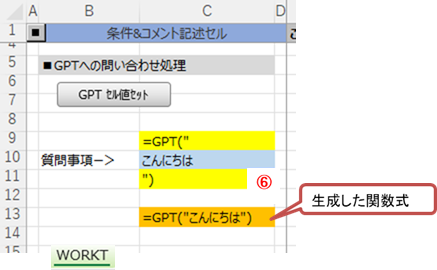
|
||||||||||||||||||||||||||||||||||||
|
|
||||||||||||||||||||||||||||||||||||
| �@�Z�Z���l�Z�b�g�@�{�^���̐ݒ� | ||||||||||||||||||||||||||||||||||||
| �@�@�@�Z�b�g�l�@�@�F�@�������������̃Z���ʒu���w�肵�܂��B�F | ||||||||||||||||||||||||||||||||||||
| �@�@�@�Ώ۔͈́@�F�@���������������Z�b�g����Z���ʒu���w�肵�܂��B�G | ||||||||||||||||||||||||||||||||||||
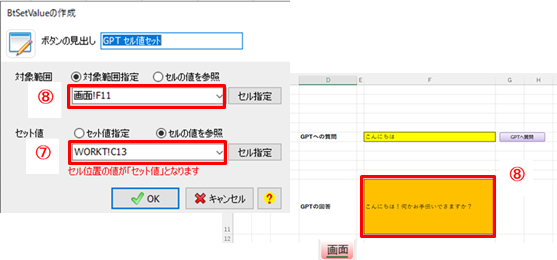
|
||||||||||||||||||||||||||||||||||||
| �� �Q�l | ||||||||||||||||||||||||||||||||||||
| ����AChatGPT��e�Ղɑ���ł���A�h�C���ƃv���O�������@�ɂ��Ă��Љ�܂����B | ||||||||||||||||||||||||||||||||||||
| ���̑��ɂ��hChatGPT for Excel�h�Ƃ����A�h�C��������܂��B | ||||||||||||||||||||||||||||||||||||
| ����́A�����̊�������Ă���AExcel���Œ���ChatGPT�Ɏ���𓊂���������A | ||||||||||||||||||||||||||||||||||||
| �f�[�^���͂�\�쐬�Ȃǂ̍�Ƃ��x�����Ă��炤���Ƃ��ł��܂��B | ||||||||||||||||||||||||||||||||||||

|
||||||||||||||||||||||||||||||||||||
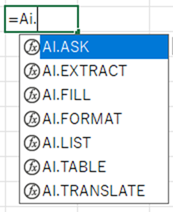
|
||||||||||||||||||||||||||||||||||||
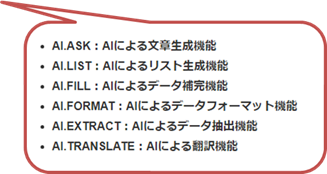
|
||||||||||||||||||||||||||||||||||||
| �ȏ� | ||||||||||||||||||||||||||||||||||||
| �i�e�{�^���̐ݒ���e�̏ڍׂ�StiLL�w���v�����m�F���������j | ||||||||||||||||||||||||||||||||||||
| Copyright(C) �A�C�G���A�C�����������@���f�]�ڂ��ւ��܂� | ||||||||||||||||||||||||||||||||||||